Raspberry Pi で virtualenv のインストール
【目次】
- 前準備
- Git, cmake, wget, 7-Zip のインストール
- Raspberry Pi で virtualenv のインストール(Raspbian 上)
- Python の仮想環境の作成(virtualenv を使用)
【サイト内の Raspbian 関連ページ】
小型コンピュータ Raspberry Pi について: 別ページ »にまとめ
前準備
Raspbian のインストール
Raspbian のシステム更新
最初に、Raspbian のシステム更新などを行っておく
端末で、次を実行
# パッケージリストの情報を更新
sudo apt update
sudo apt -yV upgrade
sudo apt -yV dist-upgrade
sudo rpi-update
sudo apt -yV autoremove
sudo apt autoclean
sudo shutdown -r now
Raspbian の初期設定
Raspbian の初期設定については、 「Raspbian の初期設定」のページで説明している.
Git, cmake, wget, 7-Zip のインストール
次のコマンドを実行.
# パッケージリストの情報を更新
sudo apt update
sudo apt -y install git cmake wget p7zip
Raspberry Pi で virtualenv のインストール
- 新しく端末を開く
- システムの Python について, pip の更新
cd /tmp sudo rm -f get-pip.py curl -O https://bootstrap.pypa.io/get-pip.py sudo /usr/bin/python3 get-pip.py sudo /usr/bin/python get-pip.py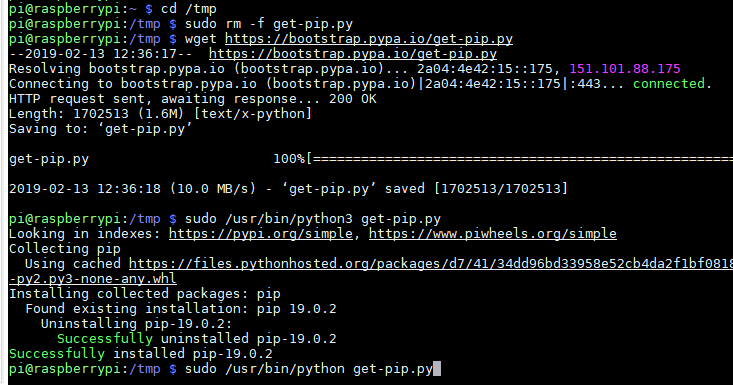
- virtualenv, virtualenv-wrapperのインストール
システムの Python とは前もって Python をインストールしておくことを作ることができるようにする
sudo rm -rf $HOME/.virtualenvs sudo rm -rf ~/.cache/pip sudo pip install virtualenv virtualenv-wrapper sudo pip3 install virtualenv virtualenv-wrapper export WORKON_HOME=$HOME/.virtualenvs export VIRTUALENVWRAPPER_PYTHON=/usr/bin/python3 source /usr/local/bin/virtualenv-wrapper.sh touch ~/.bashrc echo -e "\n# virtualenv and virtualenv-wrapper" >> ~/.bashrc echo "export WORKON_HOME=$HOME/.virtualenvs" >> ~/.bashrc echo "export VIRTUALENVWRAPPER_PYTHON=/usr/bin/python3" >> ~/.bashrc echo "source /usr/local/bin/virtualenv-wrapper.sh" >> ~/.bashrc source ~/.bashrc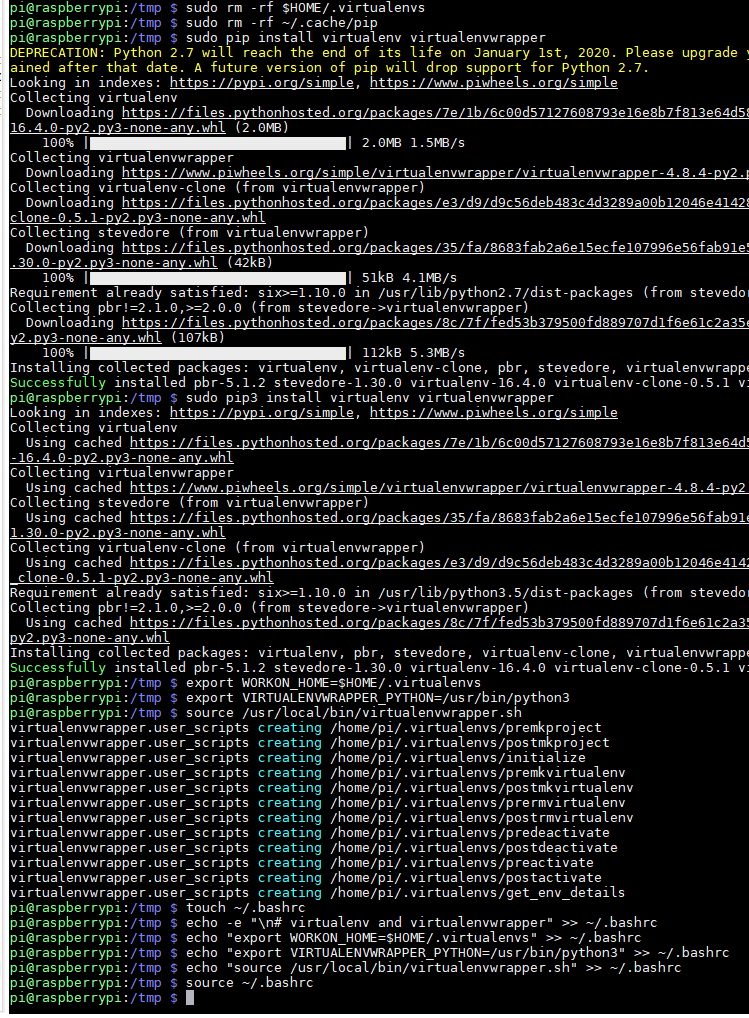
Python の仮想環境の作成(virtualenv を使用)
- 今から作成するPython の仮想環境の名前と、Pythonのバージョンを決めておく
- Python の仮想環境の名前: py36
- Pythonのバージョン: 3
- 端末を開く
- virtualenv を使って、隔離された Python 3 環境を作る
- 次の手順で作る
mkvirtualenv --python=/usr/bin/python3 py36 lsvirtualenv - Python 環境が作成できたことを確認
source /usr/local/bin/virtualenv-wrapper.sh workon py36 pip list
- 次の手順で作る
これで、もとからの Python 環境と, 新規作成されたPython 環境(Python のバージョン 3,名前は py36)の共存できた。
新規作成された Python 環境を使いたいとき
端末で,次のコマンドを実行し,Python 環境(名前は py36)を有効にする
workon py36
![[kaneko lab.]](https://www.kkaneko.jp/info/logo_png.png)